Gerando licença MD2 Quality Manager
O usuário deverá acessar o MD2 Quality Manager com o login “admin” e senha:”Md2net@2018”
Em seguida, acessar a tela de cadastro de unidade pelo menu lateral ou através do menu principal.
Em caso de uma nova instalação, o usuário deverá clicar no botão “Editar” na unidade "Empresa Modelo", trocar os dados para o nome da empresa, caso os dados já estejam corretos, seguir o passo a passo.
Observação: A chave de licença e o arquivo de licenciamento são exclusivos de cada unidade e não irão funcionar entre eles, portanto, o procedimento de gerar a chave e importar o arquivo deverá ser feito para cada unidade cadastrada.
Ao acessar a tela, o usuário deverá validar todos os dados da unidade e na sequência clicar no botão “salvar” para que o sistema gere a chave de licença.
Observação: Após clicar em “salvar”, o sistema retornará para a tela de unidades cadastradas, para pegar a chave gerada é necessário acessar o cadastro novamente através do botão de “editar”.
Após gerar a chave, o usuário deverá solicitar o arquivo de licenciamento a nossa central de relacionamento.
Para selecionar a chave, o usuário deverá clicar no botão “Copiar a chave para a área de transferência”.
Ao receber o arquivo de licença da nossa central de relacionamento, o usuário deverá acessar a tela de cadastro de unidades com o login “admin” e editar a unidade para qual a licença foi gerada, realizando o upload do arquivo.
Ao adicionar a licença, será exibido a mensagem de confirmação de que a licença está adicionada com sucesso.
Após efetuar o upload do arquivo de licença não se esqueça de clicar no botão “salvar” o cadastro da unidade.


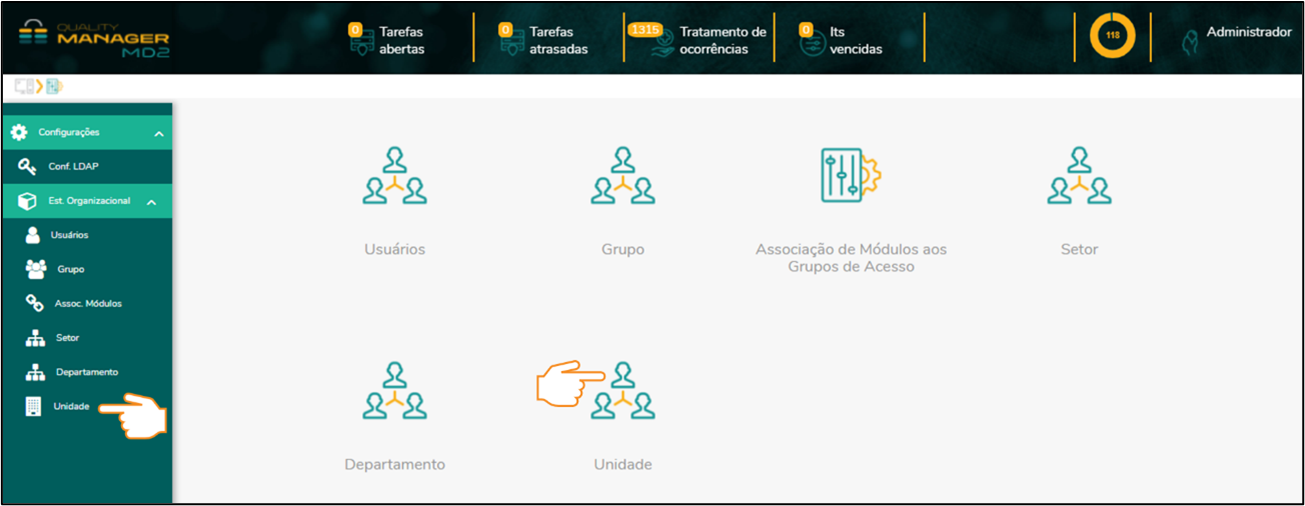
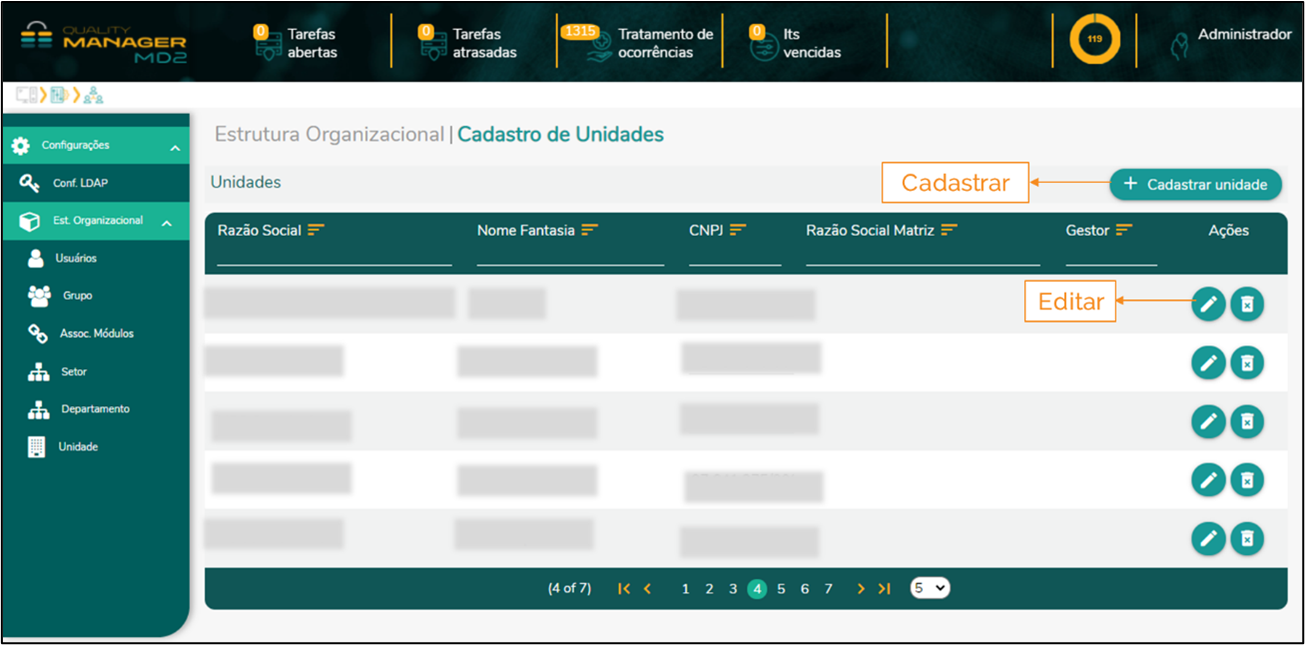
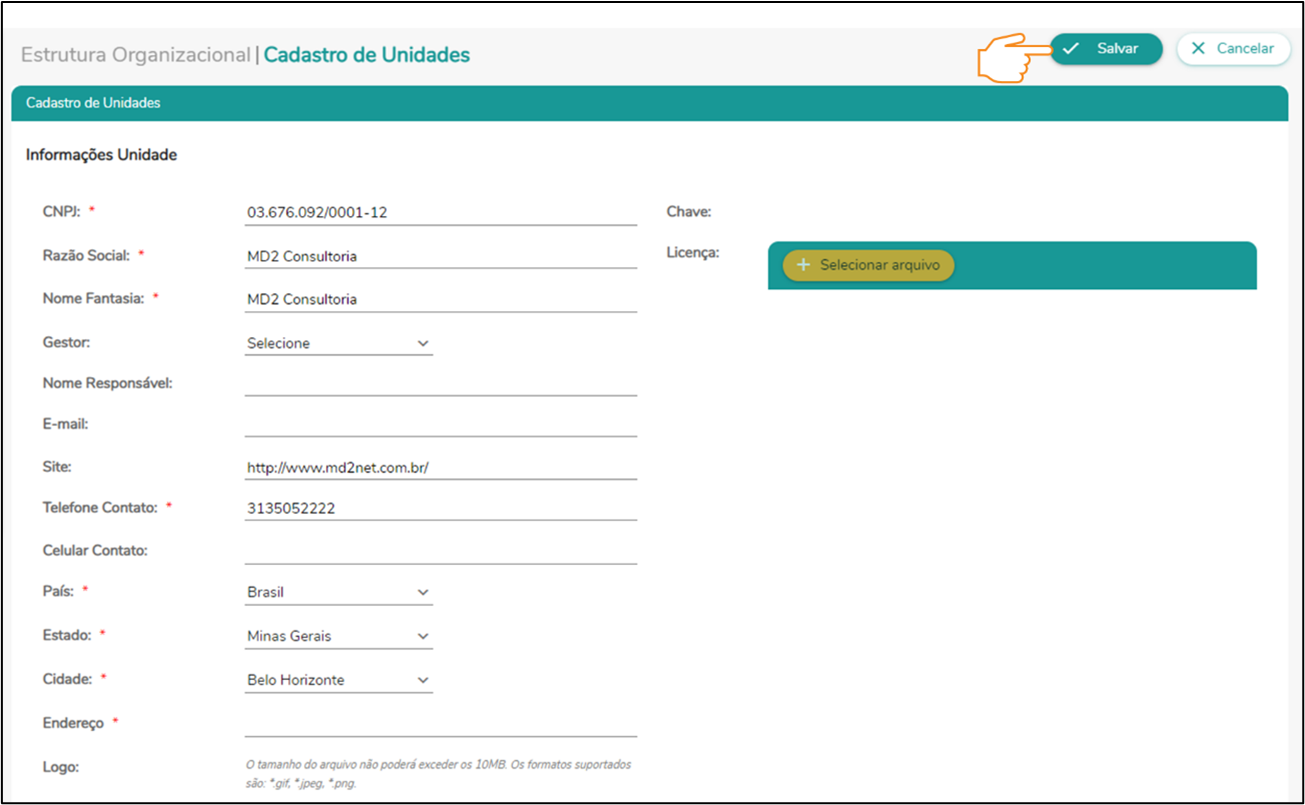
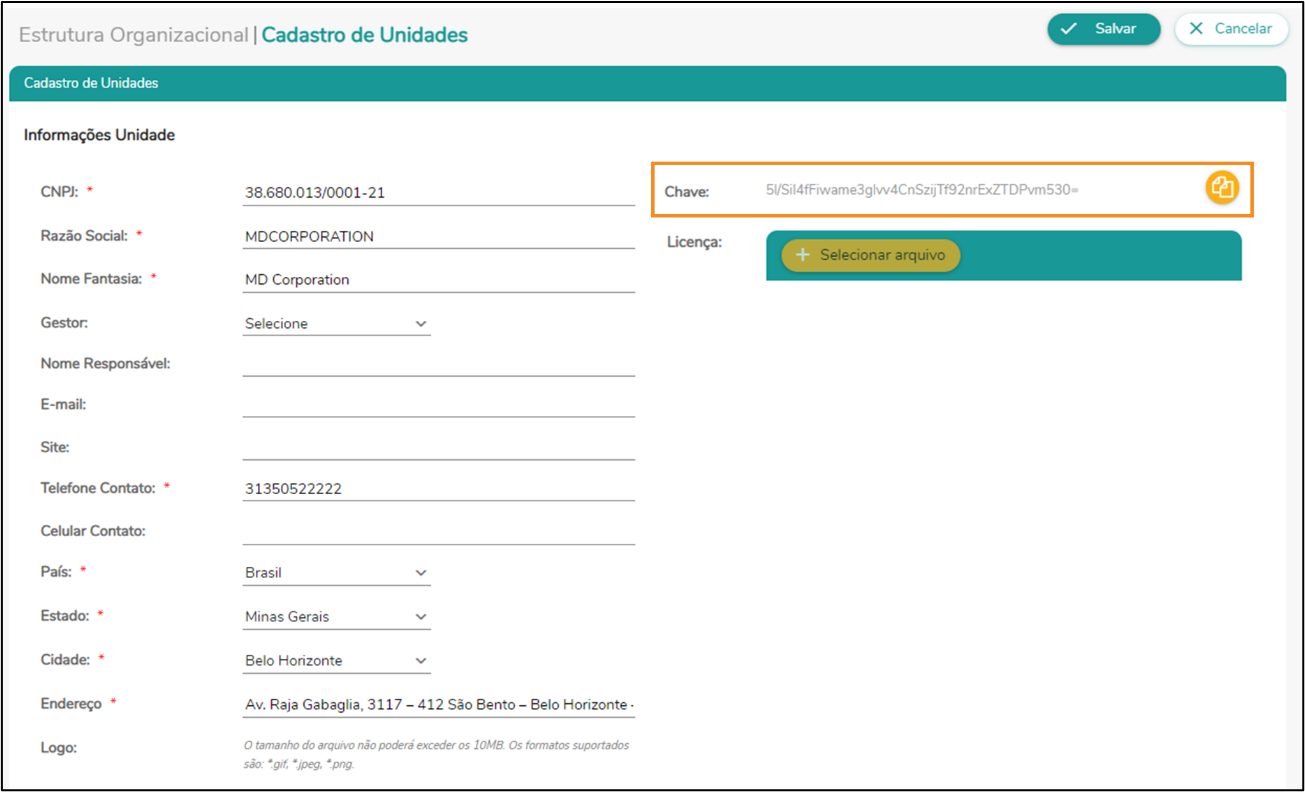
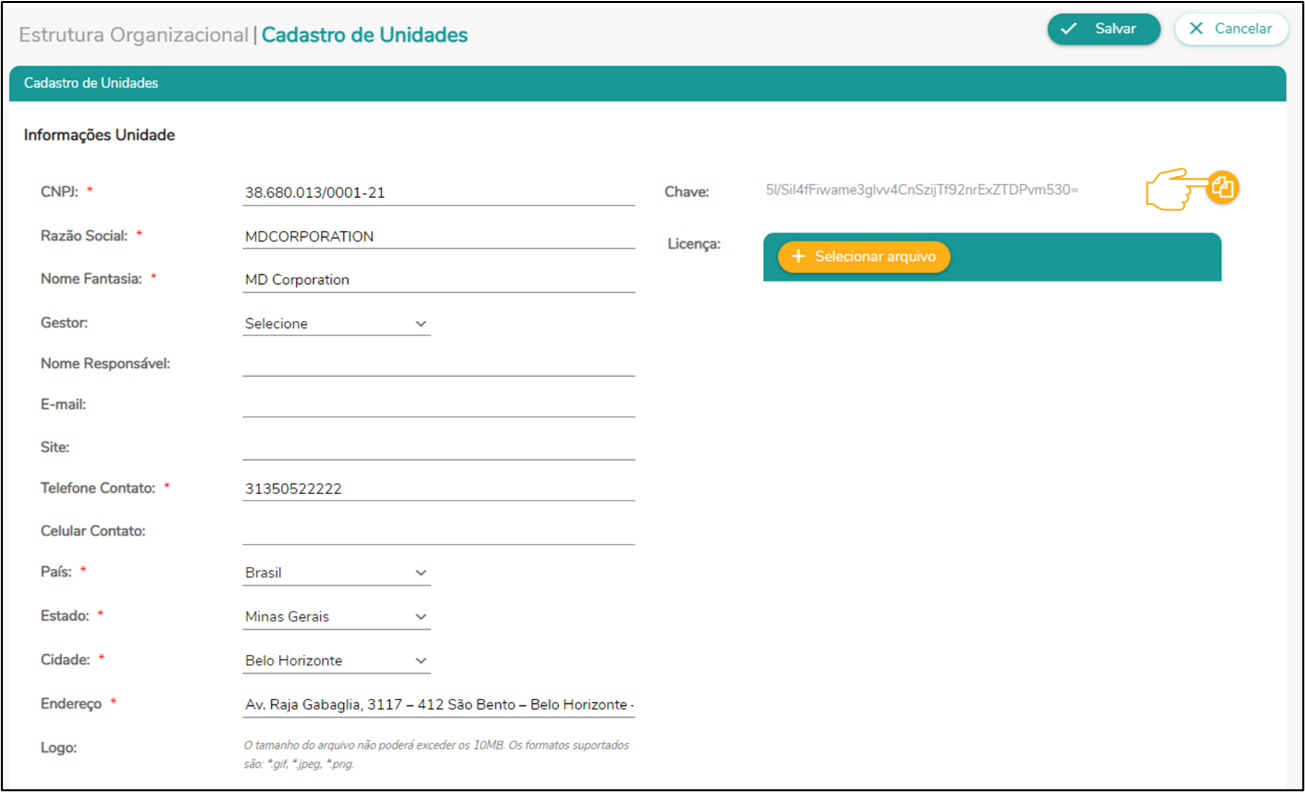
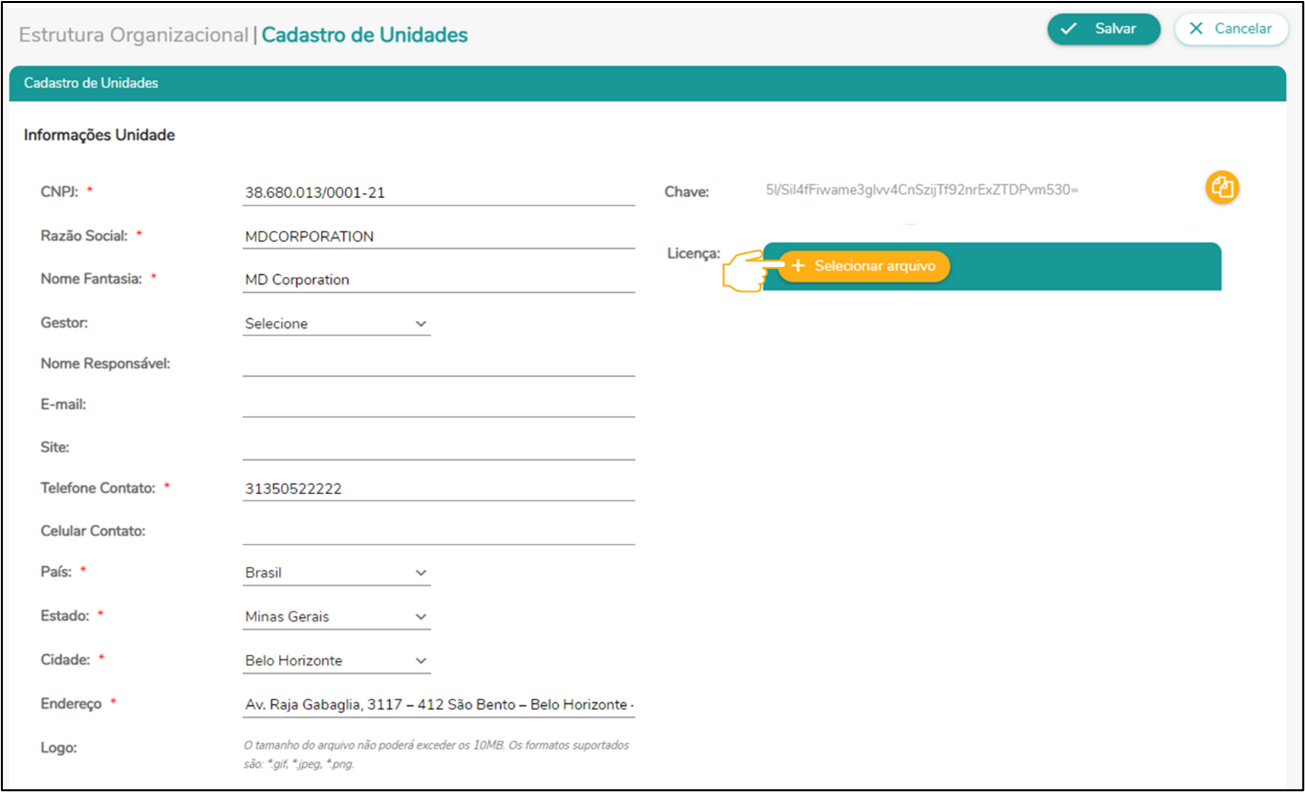

No Comments